★(2021/2/27 改訂)
はじめに
Eメールや、chtwork で共有フォルダのリンクをクリックすることで、共有フォルダに遷移できますが、クラウド上の共有フォルダのため、ブラウザーの画面で表示されます。
ブラウザーのフォルダ画面の欠点は、親フォルダ、子フォルダ、孫フォルダのように階層化して表示されないことです。特にone drive や google drive でも同様です。
これが、ドロップボックスの場合には、少しの手間で、パソコンのエクスプローラーに遷移できるため、親フォルダ、子フォルダ、孫フォルダのように階層化してみることができるため、ファイル操作上、効率が段違いです。
(この機能があるがため、ドロップボックスを選択しています)
具体的な手順
まず、事前設定として、エクスプローラーが開く設定にしておきます。以下の記事でチェックしてください。
▼
戻って、
まず、EメールかChatworkで、共有の招待を受けます。以下の図はChatworkです(OKなら下へ)

▼
直接、ブラウザーが起動して、以下の画面が現れる(写真は、microsoft edge)

▼
ここで、該当フォルダの上で右クリックすると、プルダウンメニューが現れるので、「次のアプリで開く」をクリック。

▼
さらに右クリックすると、「エクスプローラーで開く」をクリック。
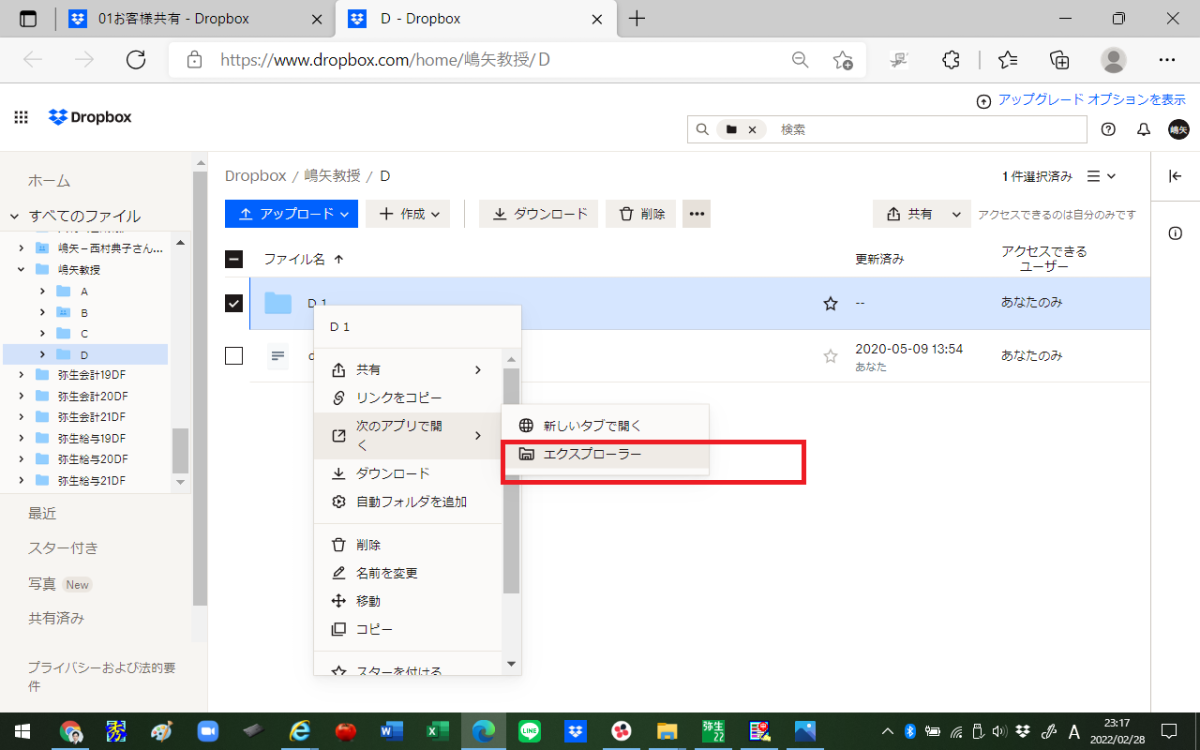
画面がシンクロし、
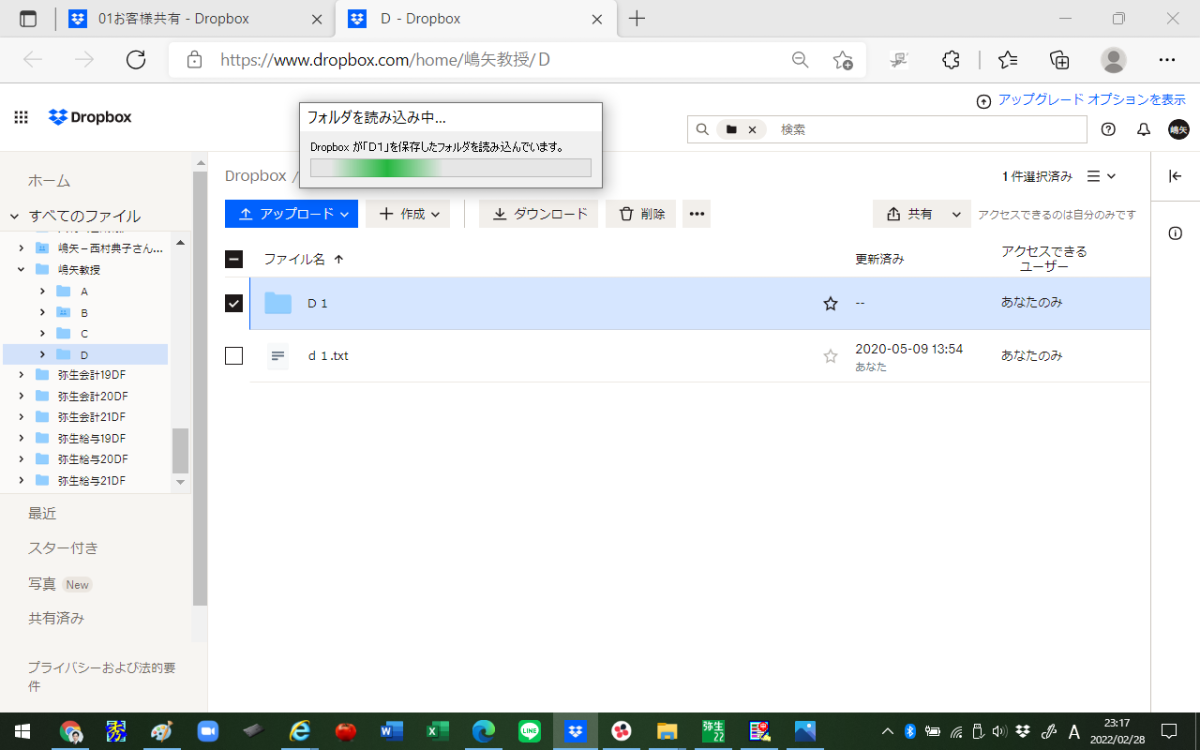
エクスプローラーが現れる。

上のパソコンの場合、エクスプローラーが最小化状態で現れたため、最大化する
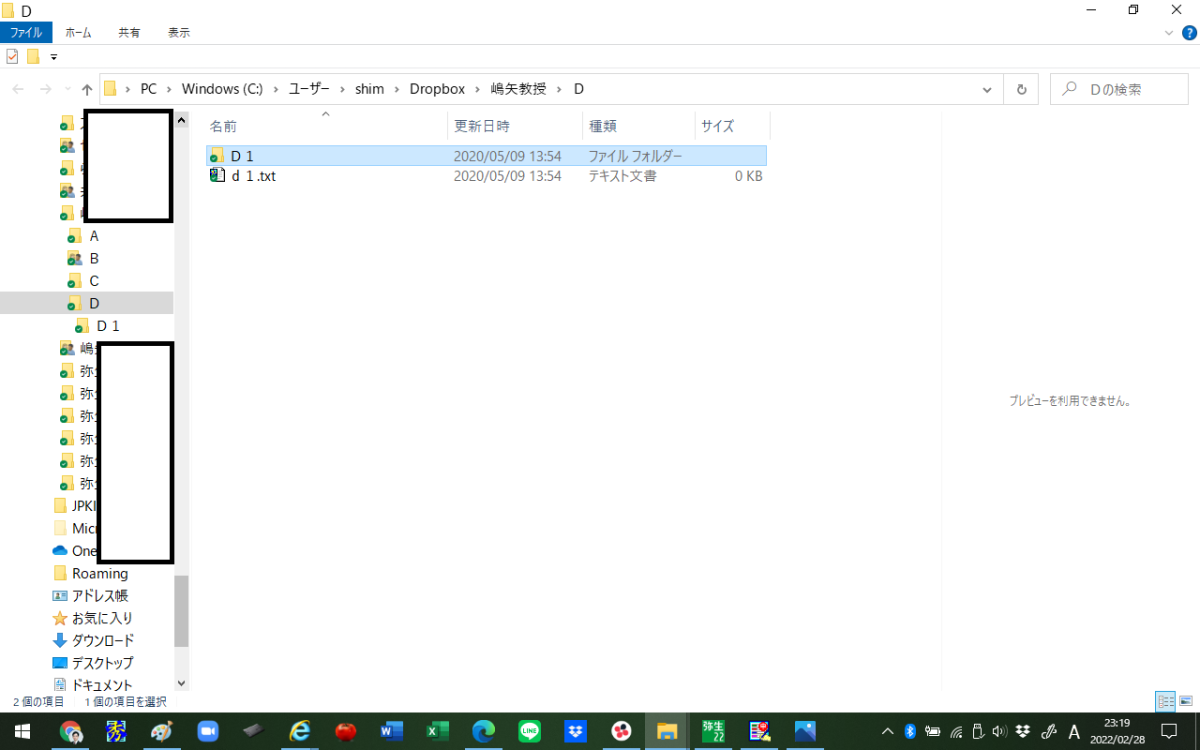
■
